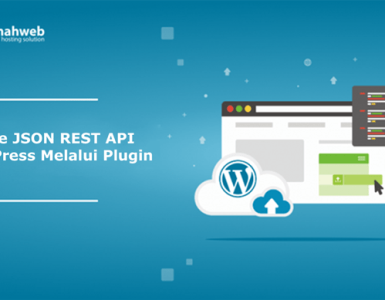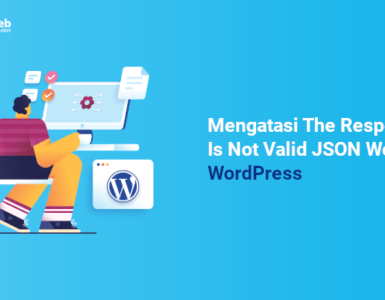WordPress adalah salah CMS yang memiliki jumlah pengguna yang sangat besar. Banyak sekali pilihan theme keren yang bisa Anda gunakan. Ada theme yang gratis, ada juga yang berbayar, Anda tinggal pilih, mana yang Anda suka. Di artikel ini, kami akan menjelaskan cara mengganti theme WordPress melalui Plesk Panel di WordPress Hosting Rumahweb.
Umumnya, merubah theme WordPress dilakukan melalui halaman dashboard admin. Namun, terkadang ada suatu kondisi yang mengharuskan Anda merubah theme melalui panel hosting, sebagai contoh saat halaman wp-admin tidak bisa diakses karena theme yang rusak. Bagaimana cara mengganti theme selain dari halaman admin website? Apakah sulit?
Tenang… Mengganti theme WordPress ke theme yang lain, bisa dilakukan dengan sangat mudah. Ada 2 cara yang bisa digunakan:
- Merubah theme melalui WordPress Toolkit.
- Merubah theme melalui phpMyAdmin.
Semakin penasaran kan? Berikut ini penjelasan selengkapnya.
Opsi 1. Mengganti Theme melalui WordPress Toolkit
WordPress toolkit adalah sebuah tools yang berfungsi untuk mengelola CMS WordPress. Dengan fitur ini, Anda dapat mengaktifkan, menonaktifkan, ataupun menginstall theme WordPress dengan mudah.
Berikut ini langkah-langkah merubah theme wordPress melalui WordPress Toolkit:
- Login ke Plesk Panel kemudian masuk ke menu WordPress.
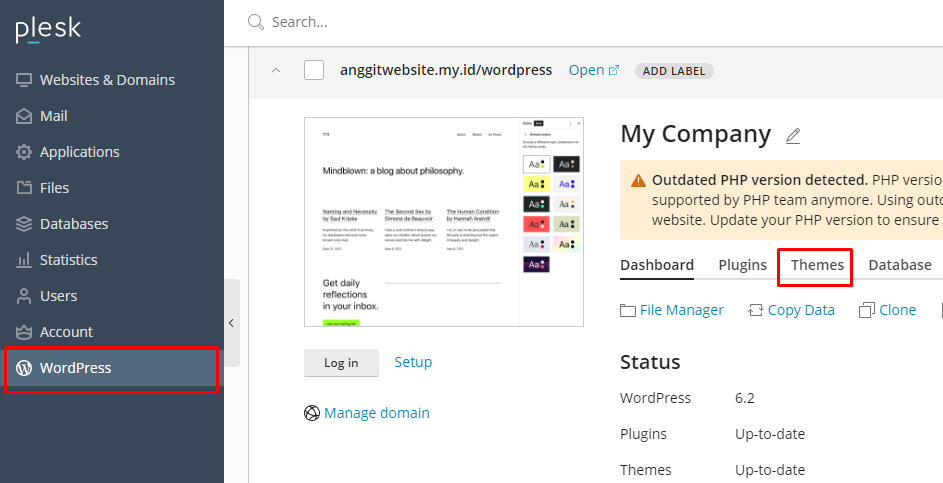
- Setelah itu, klik menu Themes.
Selanjutnya, Anda akan menjumpai theme-theme yang Anda gunakan. Untuk mengaktifkan atau mendisablenya, klik tombol State yang berada disebelah kanan theme yang Anda pilih.
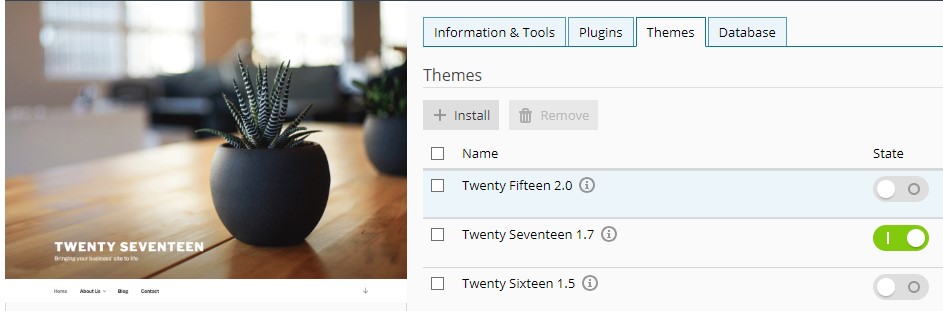
Saat ini Theme yang aktif di Website Anda adalah theme yang bernama Twenty Seventeen 1.7.
Step 2. Mengganti Theme melalui phpMyAdmin
Cara berikutnya adalah mengganti theme WordPress melalui PhpMyAdmin. Cara ini bisa Anda lakukan di server atau hosting Anda, yang menggunakan PhpMyAdmin.
Berikut ini langkah-langkah mengganti theme WordPress melalui phpMyAdmin:
- Login ke Plesk Panel WordPress hosting Anda.
- Cek terlebih dahulu Nama Database yang digunakan oleh website Anda.
- Klik menu WordPress >> File Manager.
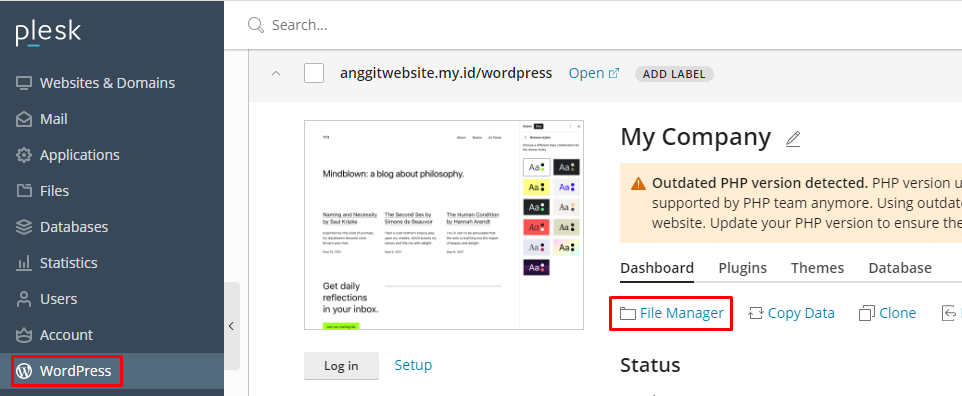
- Setelah itu, cari file wp-config.php. Klik tombol Edit yang berada di sebelah kanan.
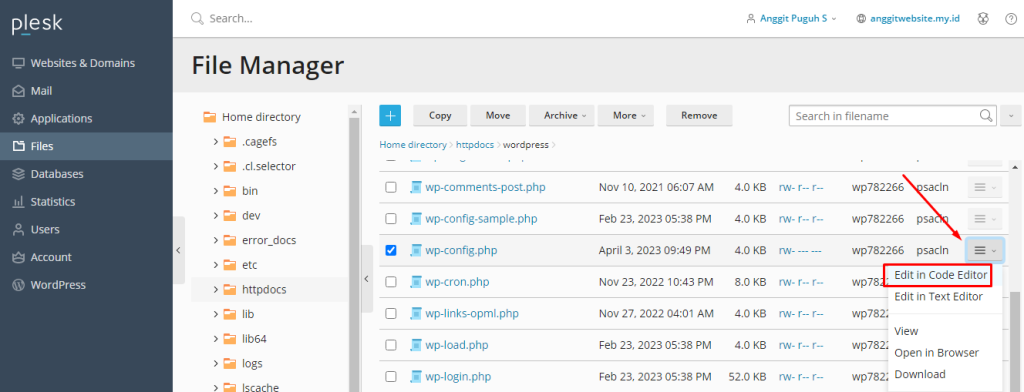
- Perhatikan pada bagian DB_NAME, ini adalah Nama Database yang dicari.
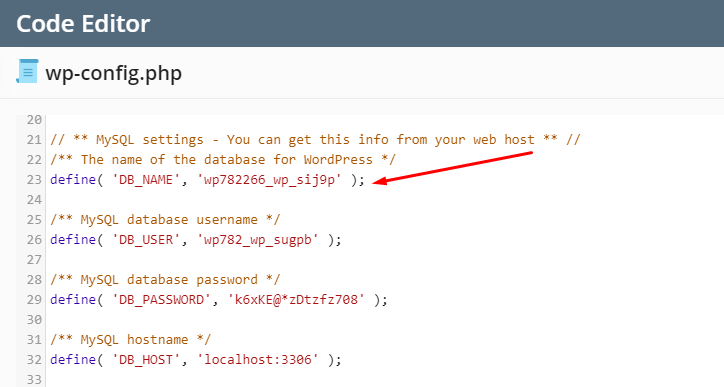
- Cek Theme yang telah diinstall pada website Anda.
Masuk ke folder wp-content >> themes. Selanjutnya Anda akan menjumpai folder theme yang telah diinstall.
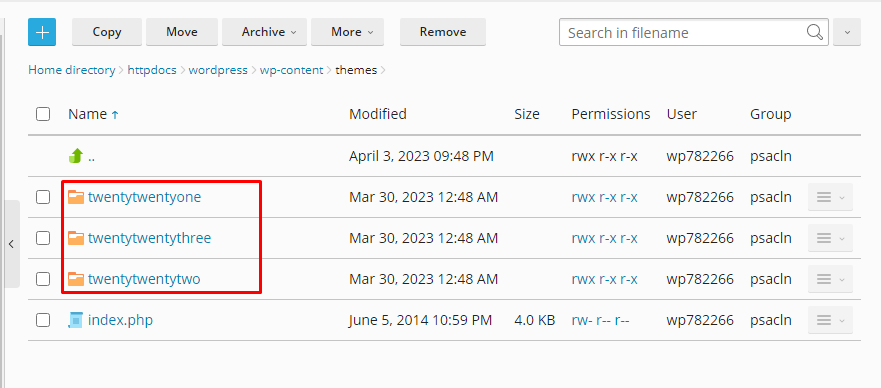
Nantinya, Anda dapat memilih nama theme yang akan Anda aktifkan.
- Setelah mengetahui Nama Database yang digunakan, silakan masuk ke menu Databases >> kemudian klik PhpMyAdmin pada database yang digunakan oleh website Anda.
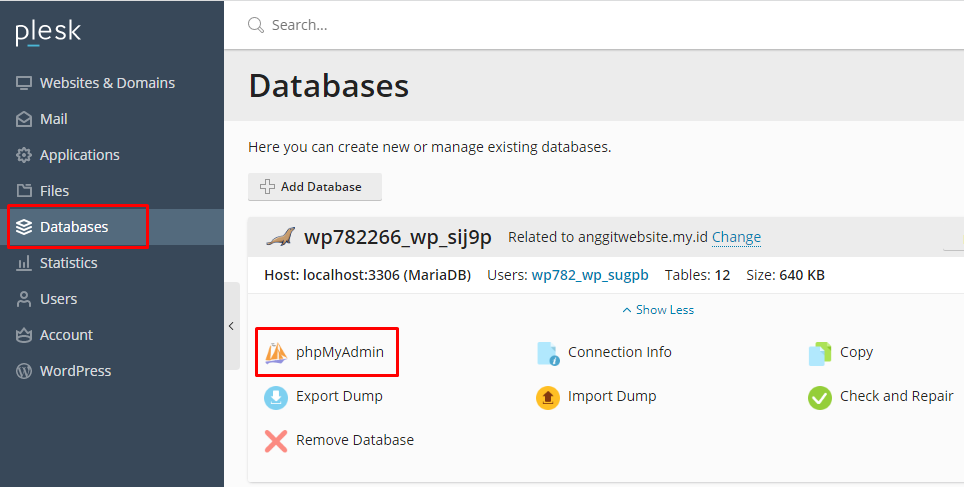
- Selanjutnya cari table *prefix*_options.
Cari option_name “template” dan option_name “stylesheet” kemudian pada option_value, isikan nama template yang ingin Anda gunakan.
Sebagai contoh, kami akan menggunakan template twentytwentythree, sehingga pada kolom option_value kami isi nama template tersebut.
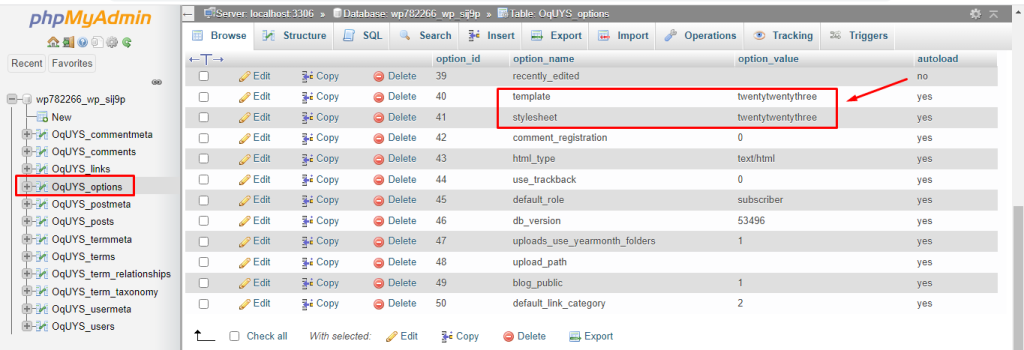
Sampai disini theme telah diubah. Selanjutnya bisa dicoba akses website atau halaman wp-admin untuk memastikan theme yang baru telah berjalan dengan baik.
Ganti Theme Melalui WordPress Toolkit vs PhpMyAdmin, mana yang lebih mudah?
Dari penjelasan yang kami sampaikan diatas, ganti theme WordPress melalui WordPress Toolkit tentu lebih mudah, praktif, dan cepat. Cukup beberapa langkah saja, Anda sudah bisa mengganti themenya ke theme yang lain, ataupun install theme baru.
Bonus, Free Theme dan Plugin Premium WordPress
Rumahweb juga menyediakan free theme dan plugin premium WordPress bila Anda berminat untuk menggunakannya. Syaratnya mudah, Anda cukup berlangganan layanan WordPress Hosting dengan paket minimal 3 Cloudlet, primary domain (domain utama) berhak mendapatkan plugin dan theme premium WordPress dari Rumahweb.
Demikian panduan mengganti theme WordPress melalui Plesk Panel, semoga bermanfaat !